Мир Майнкрафта получает новое измерение благодаря модификациям, или модам. Моды - это дополнения к игре, которые позволяют изменять различные аспекты игрового процесса. Они могут добавлять новые предметы, блоки, мобы, а также изменять правила игры и создавать уникальные приключения.
Установка модов в Майнкрафт может показаться сложной задачей, но с этим подробным руководством вы сможете освоить этот процесс без проблем. Вам потребуется только немного терпения и знание нескольких простых шагов.
Шаг 1: Подготовка
Перед установкой модов важно убедиться, что у вас установлена последняя версия Майнкрафта. Обычно моды разрабатываются для определенных версий игры, поэтому важно избегать конфликтов. Кроме того, убедитесь, что у вас установлено программное обеспечение для работы с модами, такое как Minecraft Forge.
Шаг 2: Поиск и скачивание модов
Теперь настало время найти моды, которые вам интересны. Существует множество сайтов и сообществ, где вы можете найти различные модификации для Майнкрафта. При выборе модов обратите внимание на их совместимость с вашей версией игры, а также на рейтинг и отзывы от других игроков.
Шаг 3: Установка модов
После того как вы скачали желаемые моды, перейдите в папку с установленной игрой Майнкрафт. Внутри папки найдите папку "mods" и скопируйте туда скачанные файлы модов. После этого перезапустите игру и проверьте, что моды успешно установлены. В большинстве случаев моды будут активироваться автоматически, но иногда может потребоваться их ручная активация в настройках игры.
Шаг 4: Наслаждение модами
Поздравляем, вы успешно установили моды в Майнкрафт! Теперь вы можете насладиться новыми предметами, блоками и возможностями, которые добавляют моды. Играйте в Майнкрафт по-новому и создавайте уникальные и удивительные приключения вместе с модификациями!
Установка модов в Майнкрафт
Вот шаги, которые вам необходимо выполнить для установки модов в Майнкрафт:
- Скачайте и установите Minecraft Forge. Это официальный инструмент, который позволяет запускать моды в Майнкрафте. Вы можете найти установщик Forge на официальном сайте https://files.minecraftforge.net. Убедитесь, что вы загружаете правильную версию Forge для вашей установленной версии Minecraft.
- Загрузите моды, которые вы хотите установить. Моды можно найти на различных ресурсах, таких как CurseForge, Planet Minecraft, Minecraft Forum и т. д. После того, как вы нашли моды, загрузите их файлы на свой компьютер.
- Откройте папку .minecraft на вашем компьютере. Для этого нажмите Win+R, введите "%appdata%" (без кавычек) и нажмите Enter. Затем найдите папку .minecraft и откройте ее.
- Создайте папку mods, если ее еще нет. Если папка mods уже существует, пропустите этот шаг.
- Перетащите файлы модов, которые вы загрузили, в папку mods. Убедитесь, что вы перетаскиваете только файлы модов, а не их архивы. Если файлы модов находятся в архиве, извлеките их сначала.
- Запустите Minecraft Launcher и выберите Forge в выпадающем меню "настройки профиля". Затем запустите игру, нажав на кнопку "Играть". Если все выполнено правильно, вы увидите экран загрузки Forge.
- После загрузки Minecraft откройте режим игры, чтобы убедиться, что ваши моды успешно установлены. Если моды появились в игре, значит, вы все сделали правильно и теперь можете наслаждаться новыми функциями и предметами.
Теперь вы знаете, как устанавливать моды в Майнкрафт. Не забудьте проверить совместимость модов с вашей версией Minecraft и регулярно обновлять их, чтобы иметь последние обновления и исправления ошибок.
Выбор модов для Майнкрафт
Прежде чем выбрать моды для Майнкрафт, рекомендуется определиться с тем, что вы хотите добавить или изменить в игре. Это может быть что-то простое, например, новые виды оружия или блоки, или более сложное, например, полная переработка графики или добавление новых механик.
Одна из лучших платформ для поиска и установки модов - это Minecraft Forge. Она предоставляет инструменты для создания своих модификаций, а также поддерживает огромное количество других модов от сторонних разработчиков.
Вы можете найти моды для Майнкрафт на различных ресурсах, таких как официальный сайт Minecraft, форумы игроков и специализированные ресурсы для мододелов. Советую изучить их описание, пользовательские отзывы и оценки, чтобы сделать правильный выбор.
Помимо этого, важно учитывать совместимость модов с вашей версией Minecraft. Некоторые моды могут быть совместимы только с определенными версиями игры, поэтому обратите на это внимание перед установкой.
Кроме того, рекомендуется ознакомиться с функционалом каждого мода, чтобы узнать, какие изменения он вносит в игру и соответствует ли это вашим предпочтениям.
Как только вы выбрали моды, которые хотите установить, вам понадобится процедура их установки. Она может варьироваться в зависимости от конкретного мода, но обычно включает скачивание модификации и ее помещение в специальную папку Minecraft.
Выбор модов для Майнкрафт может быть захватывающим и увлекательным процессом, помогающим вам наслаждаться игрой на новом уровне. Запомните, что каждая модификация может внести свои особенности и изменения в игровой процесс, поэтому имейте в виду свои предпочтения и наслаждайтесь модифицированным Майнкрафтом!
Подготовка к установке модов
Перед тем, как приступить к установке модов в Майнкрафт, необходимо выполнить несколько подготовительных шагов.
1. Создание резервной копии
Перед установкой модов, рекомендуется создать резервную копию игры. Это позволит вам вернуться к предыдущей версии, если что-то пойдет не так. Для создания резервной копии вам понадобятся программы архивации, такие как WinRAR или 7-Zip.
2. Обновление Minecraft
Проверьте, что у вас установлена последняя версия Minecraft. Для этого запустите игру и войдите в лаунчер. Если обновления доступны, следуйте инструкциям для их установки.
3. Установка Forge
Для установки модов вам потребуется Forge - специальный мод-загрузчик для Minecraft. Посетите официальный сайт Forge (https://files.minecraftforge.net/) и скачайте соответствующую версию для вашей игры.
4. Запуск Forge
После завершения загрузки Forge, запустите скачанный .jar файл. В открывшемся окне лаунчера выберите пункт "Install client" и нажмите "OK". Приложение автоматически установит Forge в ваш Minecraft.
5. Проверка успешной установки
Чтобы убедиться, что Forge успешно установлен, запустите Minecraft и выберите Forge в лаунчере.
После завершения этих подготовительных действий, вы готовы к установке модов в Minecraft и использованию всех их возможностей для обогащения игрового процесса.
Установка модов в Майнкрафт
Следуя данным шагам, вы научитесь устанавливать моды в Майнкрафт и настраивать их работу на своем компьютере:
1. Загрузка модов
Перед установкой модов важно найти надежный источник загрузки. Официальный сайт CurseForge предлагает широкий выбор модов с подробными описаниями и отзывами пользователей.
2. Подготовка Minecraft Forge
Большинство модов требуют наличия специального мод-лоадера, такого как Minecraft Forge. Скачайте и запустите установщик Minecraft Forge, следуя инструкциям на официальном сайте.
3. Установка модов
Создайте резервную копию папки с игрой перед установкой модов. Затем скопируйте скачанный мод в папку mods, которая находится в корневой папке игры. После запуска Майнкрафта вы сможете увидеть, что мод успешно установлен и готов к использованию.
4. Настройка модов
Некоторые моды имеют настройки, которые можно изменить с помощью файла конфигурации. Если вы хотите изменить определенные параметры мода, найдите соответствующий файл конфигурации и откройте его с помощью текстового редактора.
5. Запуск игры
После установки и настройки модов, запустите игру и наслаждайтесь новыми возможностями, предоставляемыми модами. Обратите внимание на то, что некоторые моды могут быть несовместимы с другими, поэтому всегда читайте описание мода и проверьте, совместимы ли они с версией Майнкрафта, которую вы используете.
Итак, с помощью данной инструкции, вы научились устанавливать и настраивать моды в Майнкрафт. Попробуйте различные моды и откройте для себя новые возможности виртуального мира Майнкрафта!
Работа с установленными модами в Майнкрафт
После установки модов в Майнкрафт вы можете начать исследование новых возможностей и изменений, которые они принесут в игру.
Загрузка сохранений с установленными модами
Если вы решили использовать моды в уже существующих сохранениях, вам необходимо загрузить игру с установленными модами. Чтобы это сделать, запустите игру, зайдите в меню "Одиночная игра" и выберите сохранение, в котором вы хотите использовать моды. При загрузке сохранения с модами, игра автоматически подключит их и применит внесенные модами изменения.
Использование команд и функций модов
Большинство модов добавляют новые команды, предметы, механики или функции в игру, которые можно использовать в разных ситуациях. Чтобы использовать эти команды или функции, необходимо ознакомиться с документацией к каждому моду или выполнять действия, указанные в описании мода на странице загрузки. Например, некоторые моды могут добавить новые предметы в игру, которые можно скрафтить или получить через консольные команды.
Конфликты и совместимость модов
При установке нескольких модов одновременно может возникнуть конфликт между ними, если они изменяют одни и те же файлы или функционал игры. Чтобы избежать таких конфликтов, перед установкой новых модов рекомендуется ознакомиться с их совместимостью и возможностью их одновременной работы. Для этого можно прочитать описание каждого мода, просмотреть отзывы и опыт других игроков, а также проконсультироваться на форумах и специализированных сайтах.
Обратите внимание, что установка и использование модов может изменить игровой процесс, повысить нагрузку на систему и вызвать ошибки. Перед установкой модов рекомендуется сохранить игру и создать резервную копию файлов.
Полезные советы по работе с модами в Майнкрафт
1. Всегда резервируйте сохраненные игры перед установкой или обновлением модов. Это позволит избежать потери прогресса при возможных проблемах.
2. Исследуйте и загружайте моды только с доверенных источников. Скачивание из ненадежных источников может привести к наличию вредоносного программного обеспечения или конфликтам между модами.
3. Внимательно ознакомьтесь с требованиями мода перед его установкой. Некоторые моды могут требовать определенных версий игры или наличия других модов для правильной работы.
4. Не устанавливайте слишком много модов одновременно. Это может привести к падению производительности игры или возникновению конфликтов между модами. Рекомендуется выбирать только те моды, которые действительно вам интересны и полезны.
5. При возникновении проблем с модами, проверьте совместимость с вашей версией игры. Некоторые моды могут быть несовместимы с последними обновлениями Minecraft. Также обратите внимание на версию мода и его совместимость с другими установленными модами.
6. Периодически обновляйте моды. Разработчики модов регулярно выпускают обновления, которые исправляют ошибки и добавляют новые возможности. Обновление модов поможет сохранить игру в актуальном состоянии и избежать возможных проблем.
7. Играйте в майнкрафт с установленными модами в оффлайн-режиме. Это поможет избежать возможных проблем с подключением к серверам и конфликтами с другими игроками, которые не используют моды.
8. Не забывайте делать резервные копии вашего мира перед внесением изменений в игру. В случае проблем вы сможете вернуться к предыдущей версии мира и избежать потери прогресса.
Следование этим советам поможет вам более комфортно работать с модами в Minecraft и наслаждаться уникальным игровым опытом.